Jako, że miesiąc marzec dobiega końca pomyślałem, że to sprawiedliwe, że dzielę się z wami moimi preferowanymi aplikacjami dla użytkowników Ubuntu.
Większość z tych aplikacji będzie działać na każdym systemie Linux, więc ta lista nie jest ograniczona do Ubuntu OS i zawiera aplikacje do najważniejszych zadań, które typowy użytkownik będzie wykonywał w ciągu dnia. Więc bez dalszych ceregieli, przejdźmy do tego.
Unity Teak Tool (lub Gnome Tweak Tool)
Unity Tweak tool jest jednym z pierwszych narzędzi konsultantów aplikacji doradzają użytkownikom zainstalować natychmiast po zainstalowaniu distro jak Ubuntu, ponieważ zapewnia użytkownikom możliwość skonfigurowania ich systemu w sposób, który chcą poprzez opcje ustawień, które obejmują gorące rogi pulpitu, rozmiary ikon, motyw i dostosowanie ikon, numer obszaru roboczego i kolory, itp.
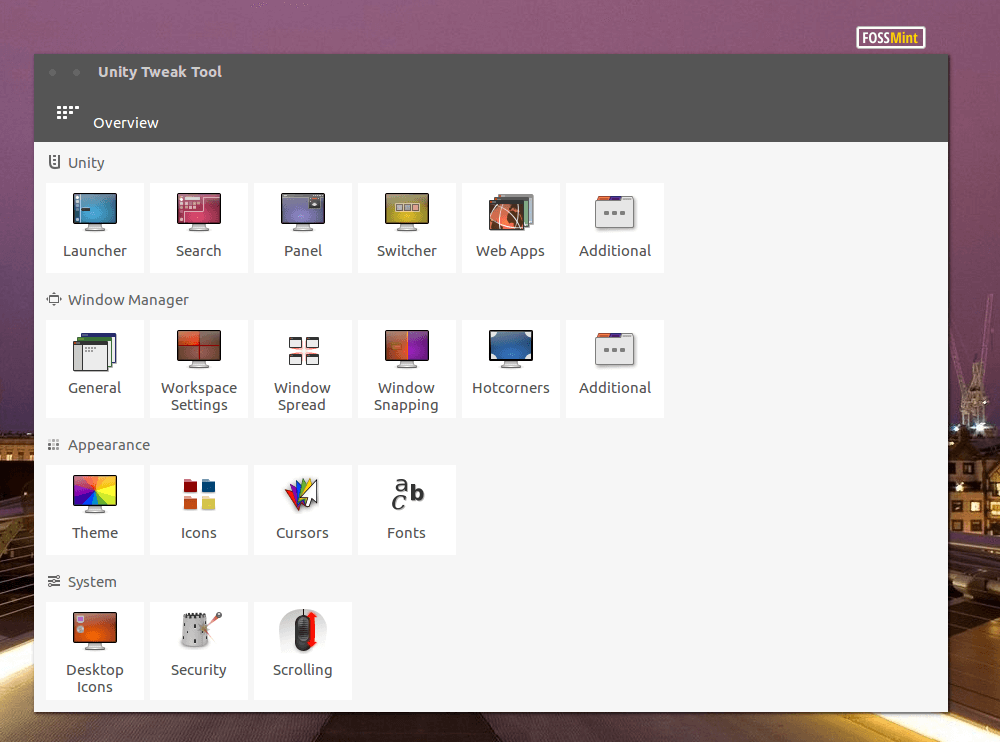
Unity Tweak Tool
Instalacja Unity Tweak Tool na Ubuntu za pomocą terminala:
$ sudo install unity-tweak-tool
Google Chrome (Przeglądarka)
PrzeglądarkaGoogle Chrome jest prawdopodobnie najlepszą przeglądarką, jaką możesz mieć. Jako projekt Google, możesz ufać, że posiada ona funkcje, które oferują najlepsze przeglądarki, w tym narzędzia dla programistów, standardy tworzenia stron internetowych i wsparcie dla najnowszych technologii.
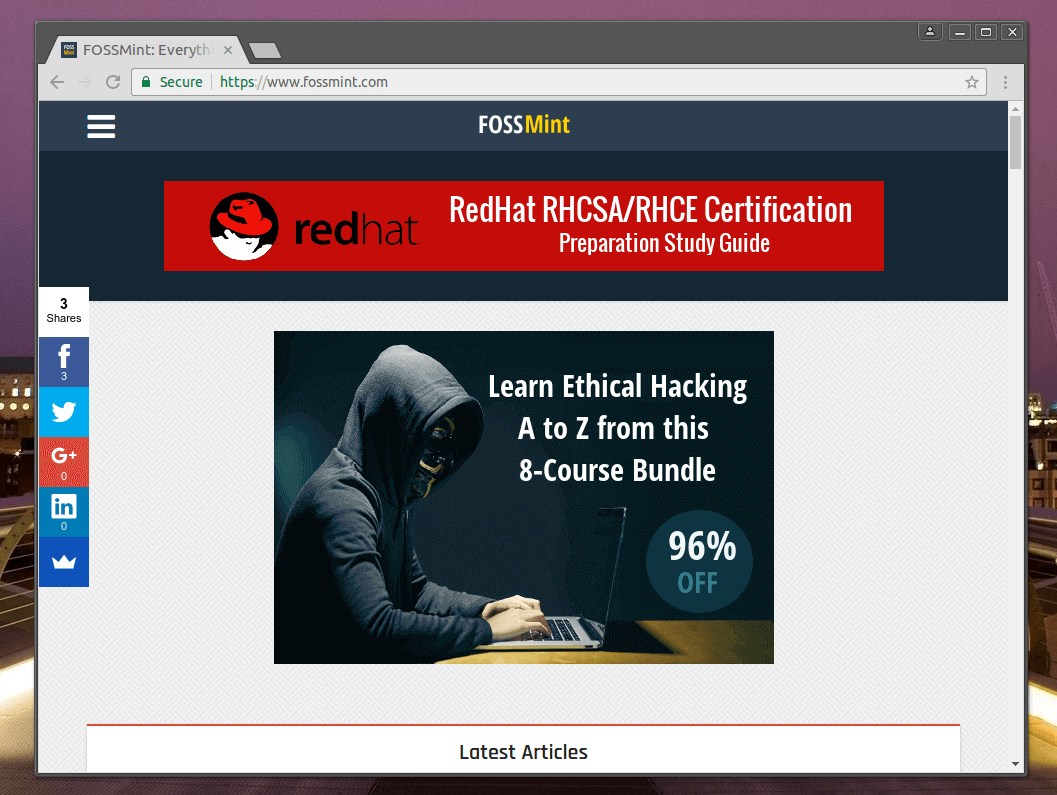
Przeglądarka Google Chrome
Ściągnij Google Chrome dla Linuksa
VLC Media Player
VLC jest prawdopodobnie najlepszym wieloplatformowym odtwarzaczem multimediów wideo jaki możesz użyć. Posiada mnóstwo funkcji, w tym rozbudowane opcje tematyczne, czysty i responsywny interfejs użytkownika, poprawki jakości audio i wideo, wiele strumieni audio, strumieniowanie wideo online, itp. Odtwarzacz multimedialny VLC może odtwarzać praktycznie każdy format audio i wideo, który mu podrzucisz.
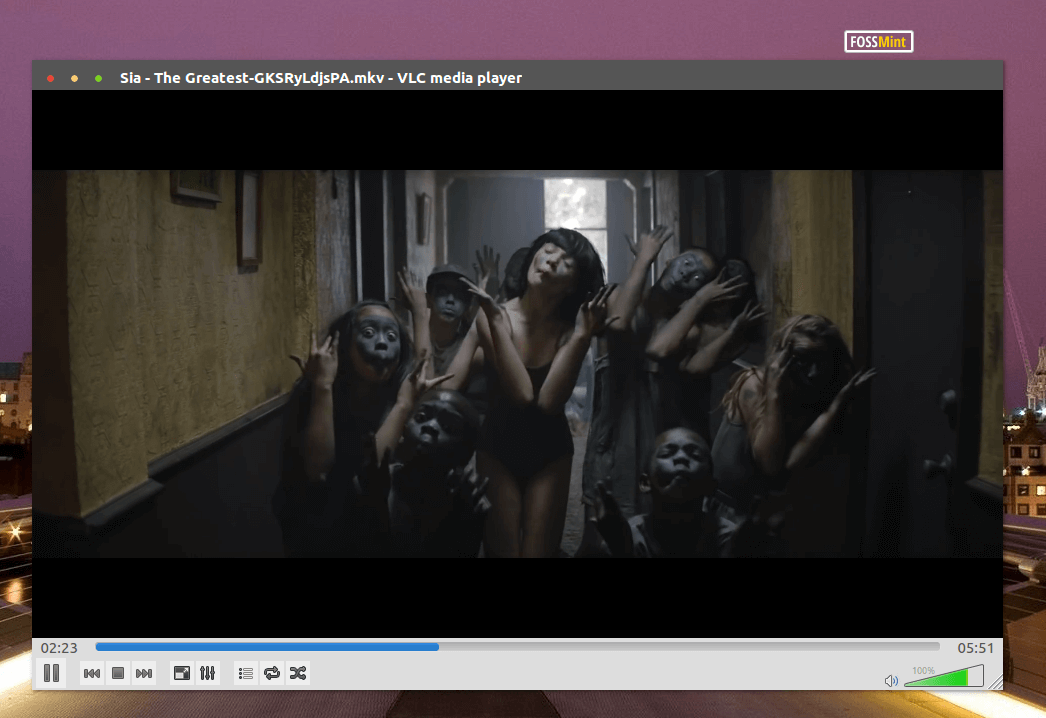
Vlc Player
Instalacja VLC Media Player na Ubuntu przez terminal:
$ sudo apt install snapd$ sudo snap install vlc
GIMP (Image Editing)
Mimo, że możesz narzekać, że Adobe nie przeportowało jeszcze Photoshopa i Illustratora na Linuksa, Gimp jest idealną alternatywą dla użytkowników Linuksa.
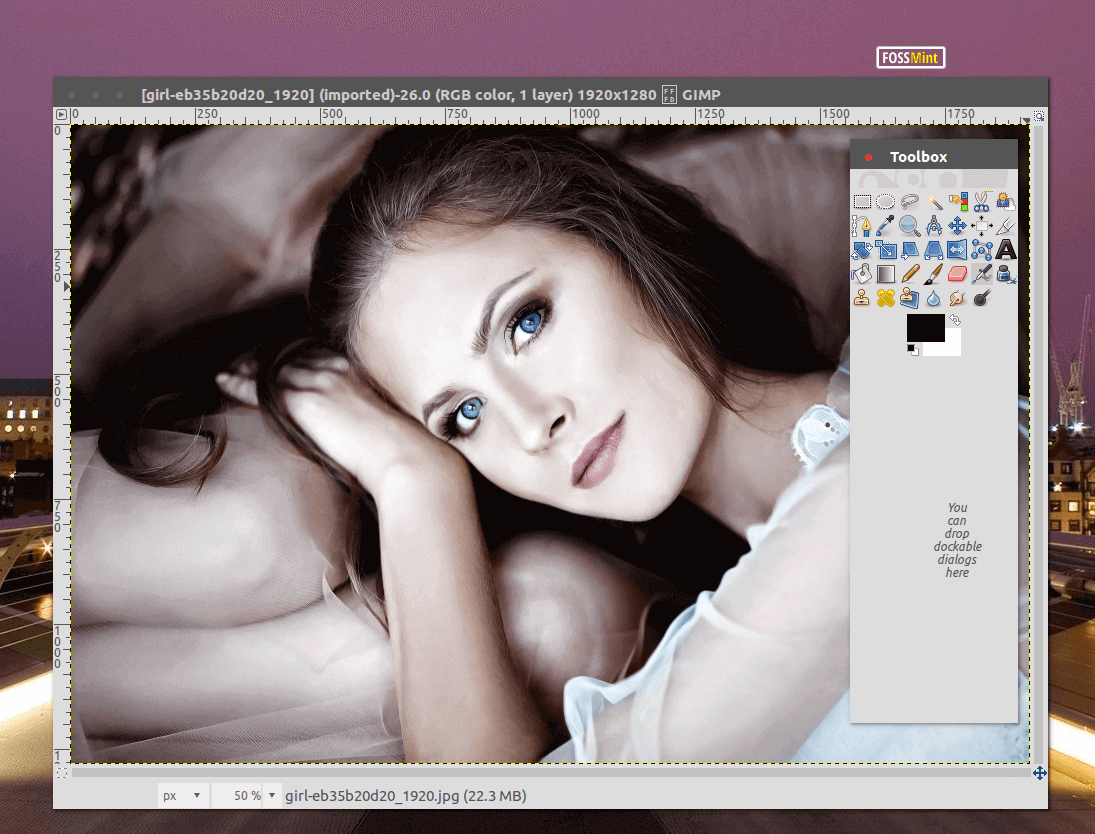
Edytor obrazów Gimp
Możesz nawet go zmotywować, aby wyglądał i działał jak Photoshop (w odniesieniu do klawiszy skrótów), jeśli tak bardzo tęsknisz za Adobe.
Instalacja Gimpa na Ubuntu przez terminal:
$ sudo apt-get install gimp
Shotcut (Edycja wideo)
Shotcut to darmowy, Open Source, wieloplatformowy edytor wideo z eleganckim interfejsem użytkownika i wsparciem dla szerokiej gamy formatów wideo.
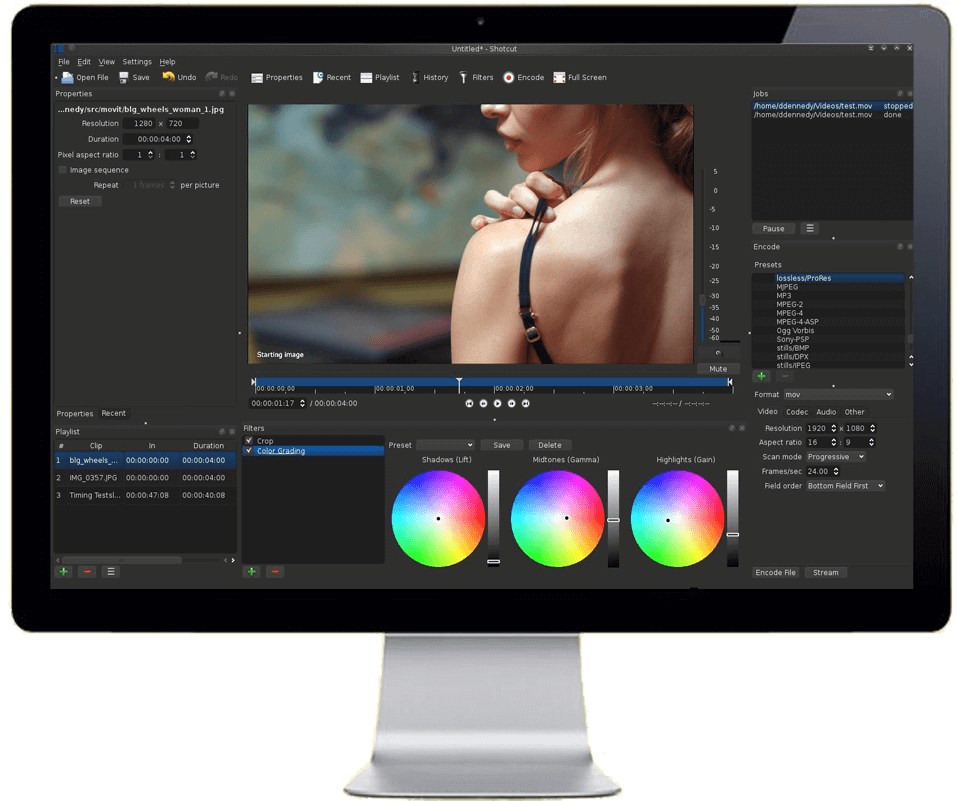
Edytor wideo Shotcut
Zainstaluj narzędzie do edycji wideo Shotcut na Ubuntu przez terminal:
$ sudo apt install snapd$ sudo snap install shotcut --classic
Steam (Linux Gaming)
Ten jest bez dwóch zdań. To dzięki Steamowi tysiące gier są teraz dostępne dla społeczności Open Source i problemy z grami na Linuksie są już prawie całkowicie przeszłością. Jeśli jesteś graczem, nie możesz się pomylić ze Steamem.
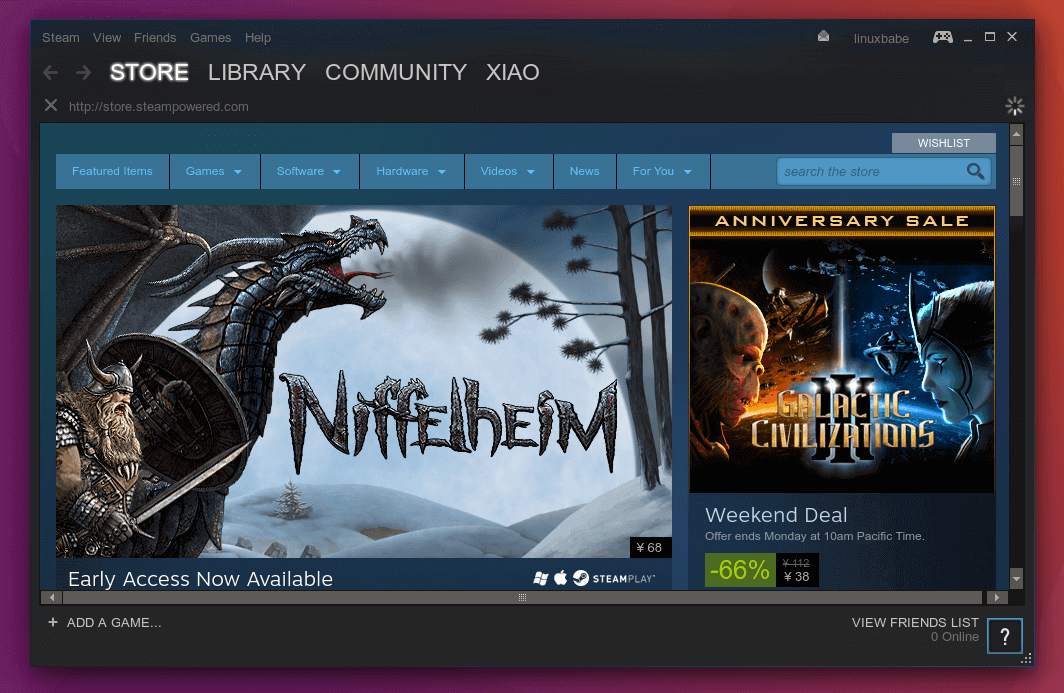
Steam dla Linuksa
Zainstaluj Steam na Ubuntu przez terminal:
$ sudo apt install snapd$ sudo snap install linux-steam-integration
Visual Studio Code (edytor tekstu)
Jedną z najlepszych cech Visual Studio Code jest funkcja edukacyjna, w której wyjaśnia, jak używane są znaczniki HTML (na przykład), ponieważ podpowiada podczas pisania.

Visual Studio Live Theme Preview
Posiada on integrację z Git, elastyczność Sublime Text i piękno edytora tekstu Atom.
Instalacja Visual Studio Code na Ubuntu przez terminal:
$ sudo apt install snapd$ sudo snap install code --classic
Sublime Text był moim ulubionym edytorem tekstu, dopóki nie zacząłem używać Visual Studio Code. Ty też możesz się w nim zakochać.
Zainstaluj edytor Sublime Text na Ubuntu przez terminal:
$ sudo snap install sublime-text --classic
Peek (Screen Recording)
Peek jest poręcznym narzędziem, dzięki któremu możesz nagrywać swój ekran i szybko zamieniać filmy w animacje Gif. Jest pięknie zaprojektowany, lekki i prosty w obsłudze.
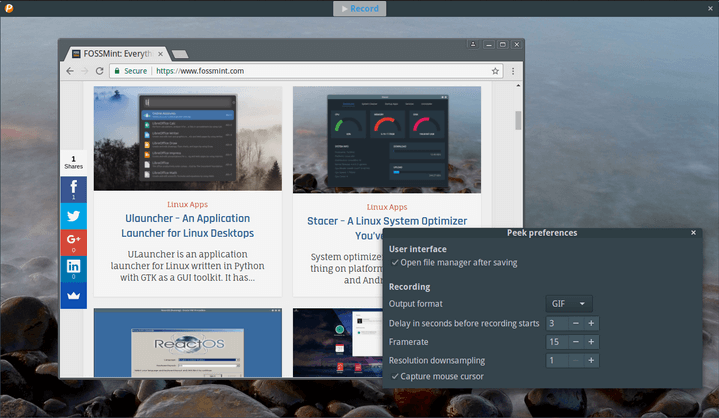
Peek – Gif Recorder for Linux
Instalacja Peek animowanego rejestratora ekranu GIF na Ubuntu przez terminal:
$ sudo add-apt-repository ppa:peek-developers/stable$ sudo apt update$ sudo apt install peek
Nylas (Email Client)
Nylas jest już moim ulubionym klientem poczty, mimo że nie jest jeszcze dostępny dla Linuksa.
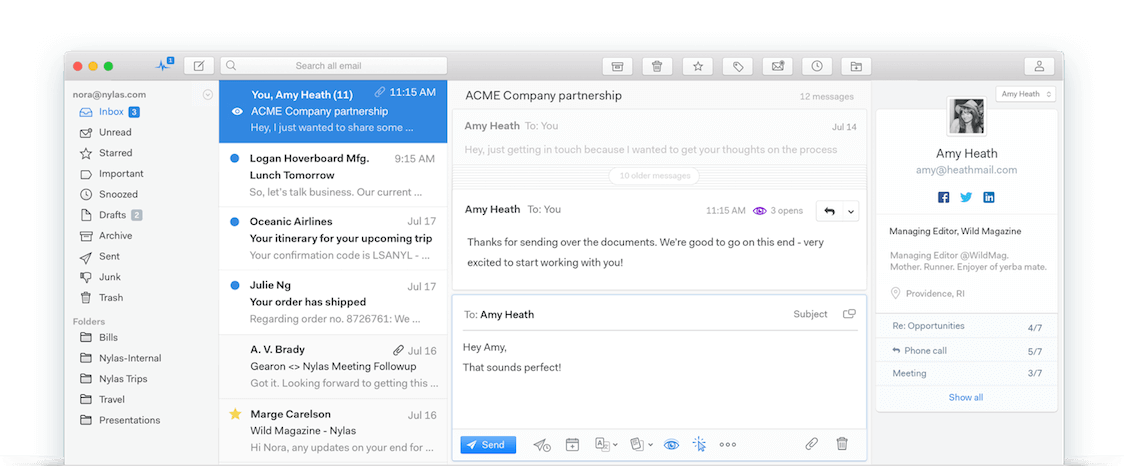
Klient poczty Nylas (wkrótce na Linuksa)
Ma tak doskonałą wydajność i artylerię funkcji na Windows i Mac, że możesz nie chcieć używać niczego innego gdy w końcu będzie dostępny dla Linuksa.
Ściągnij Nylas Email Client dla Linuksa
W międzyczasie, Trojita jest innym klientem poczty elektronicznej, którego możesz sprawdzić.
Simple Weather Indicator (Weather App)
Jeśli chcesz śledzić warunki pogodowe w wyznaczonych miejscach bez stresu, to Simple Weather Indicator jest drogą do zrobienia. Wejdź z nim w interakcję z paska panelu pulpitu.
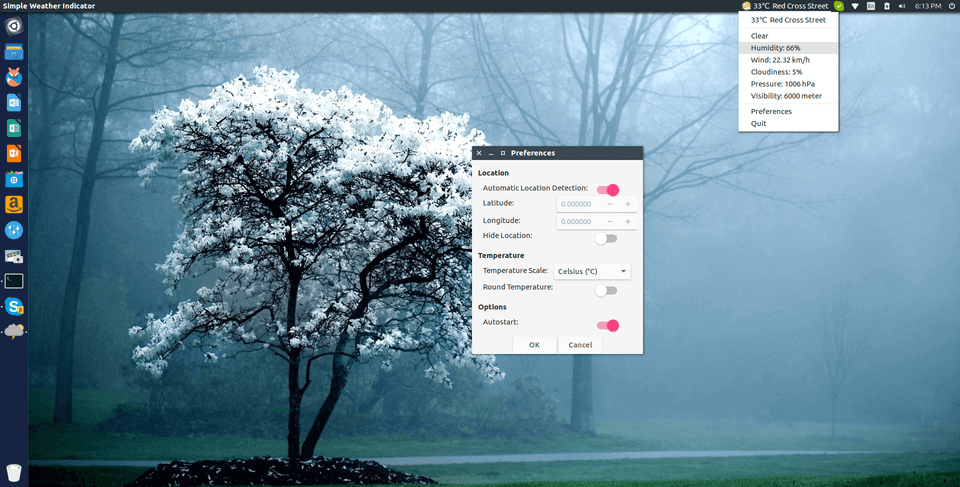
Simple Weather Indicator
Instalacja Simple Weather Indicator na Ubuntu za pomocą terminala:
$ sudo add-apt-repository ppa:kasra-mp/ubuntu-indicator-weather$ sudo apt update$ sudo apt install indicator-weather
Inną aplikacją, którą możesz sprawdzić jest Battery Monitor, aby śledzić stan baterii systemu z paska pulpitu.
GitBook Editor (GitBook Workflow)
Jeśli jesteś użytkownikiem GitBooka, to nie ma lepszego klienta na pulpit niż własny, wieloplatformowy GitBook Editor. Jest on ładnie zaprojektowany i darmowy w użyciu.
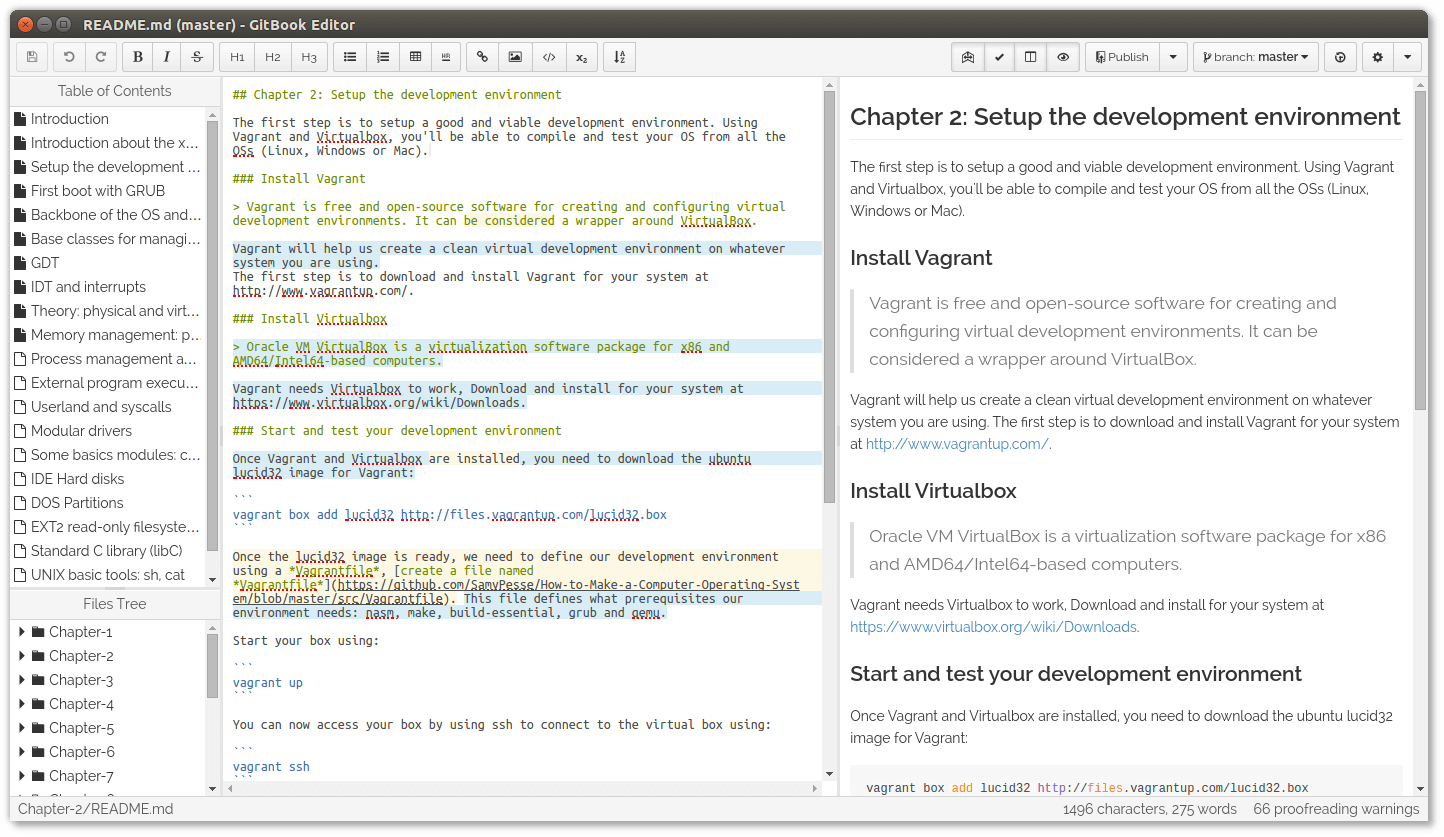
GitBook Editor na Linuksa
Ściągnij GitBook Editor dla Linuksa
Ramme (Unofficial Instagram Desktop Client)
Ramme jest opartą na Electronie nieoficjalną, międzyplatformową aplikacją Instagram z obsługą dostosowywania motywów, skrótów klawiaturowych, zachowania w tle oraz automatycznych aktualizacji.
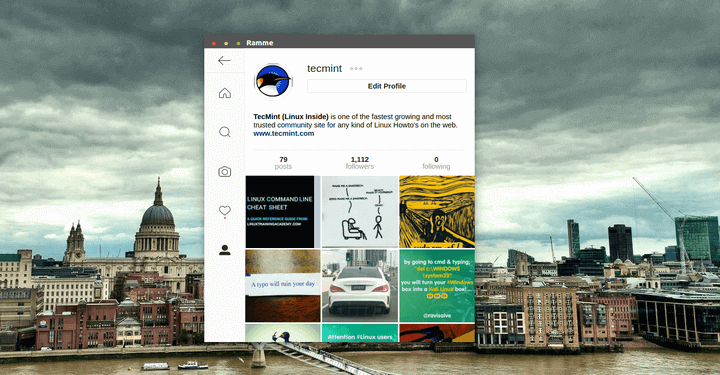
Ramme Instagram App for Linux
Jeśli z jednego lub drugiego powodu nie jesteś w stanie stale być na swoim telefonie, aby wejść w interakcję ze swoim kontem Instagram, Ramme jest drogą do zrobienia.
Ściągnij Ramme dla Linuksa
Whatever (Evernote Alternative)
Whatever jest aplikacją Electron dla wersji webowej Evernote posiadającą ten sam wygląd i odczucia, które posiadają aplikacje klienckie Evernote dla innych platform poprzez odzwierciedlenie wszystkich funkcji, w tym trybu pracy w tle i ikon w zasobniku.
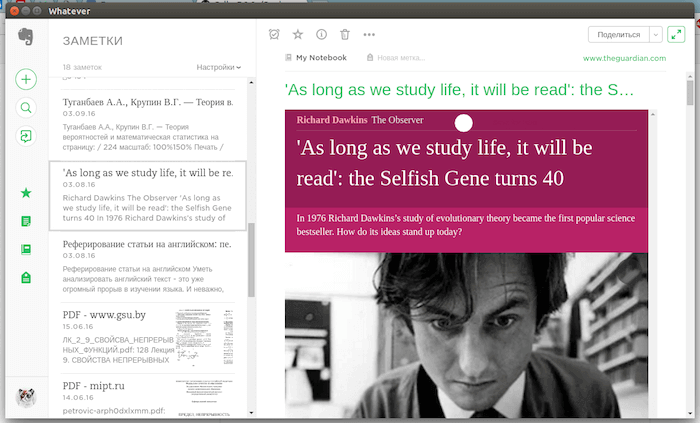
Whatever Unofficial Evernote Client
Ściągnij Whatever for Linux
MOC (Music On Console) (Konsolowy odtwarzacz muzyki)
Możesz potrzebować natywnego konsolowego odtwarzacza muzyki, zwłaszcza jeśli jesteś użytkownikiem konsoli.szczególnie jeśli jesteś zaawansowanym użytkownikiem konsoli i nie możesz się pomylić z odtwarzaczem MOC. Jest on lekki i nigdy negatywnie nie wpłynie na przepływ procesów w twoim systemie.
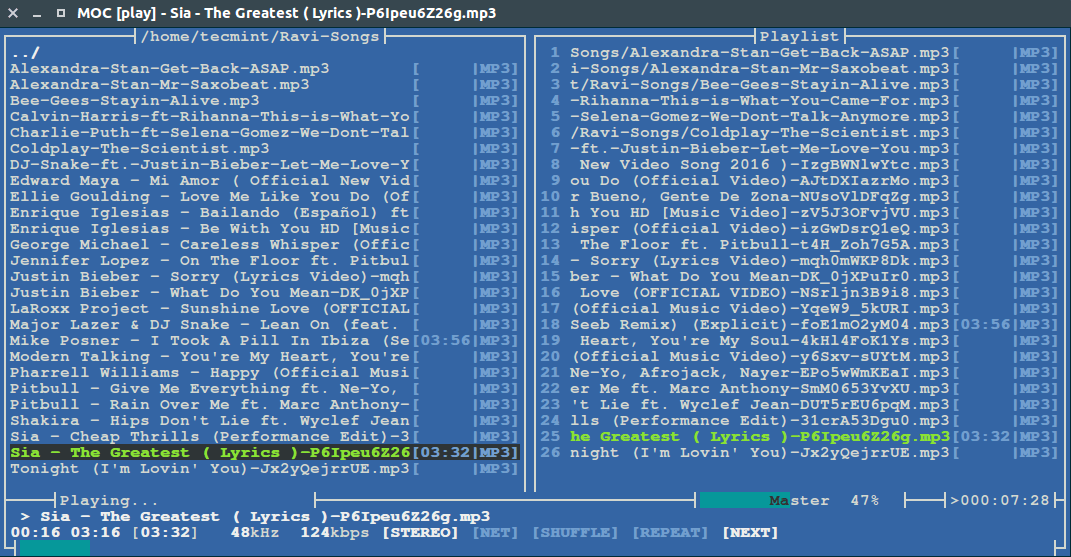
Moc – Linux Terminal Music Player
Instalacja MOC (Music On Console) na Ubuntu przez terminal:
$ sudo apt-get install moc moc-ffmpeg-plugin
Innym konsolowym odtwarzaczem muzyki, który możesz sprawdzić jest Tizonia.
GPMDP (Google Music Play Desktop Client)
Google Play Music Desktop Player jest Electronową repliką Google Play Music, która co ciekawe jest bardziej niesamowita niż jej aplikacja macierzysta.
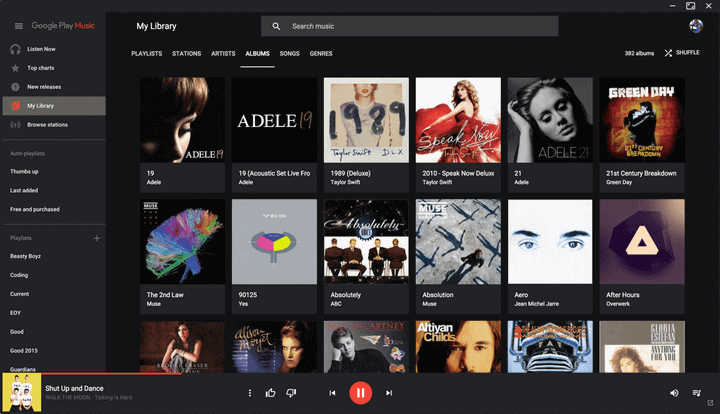
Google Play Music Client for Linux
Ładnie integruje się z Unity, wymaga mniej zasobów sieciowych niż Google Play Music, posiada integrację last.fm i jest oparty na HTML5.
Ściągnij Google Music Player dla Linuksa
Skype (VoIP)
Skype jest kolejnym bezkompromisowcem na tej liście. Ma największy udział w rynku i prawdopodobnie chcesz go mieć na swoim pulpicie, ponieważ najwyraźniej prawdopodobieństwo posiadania konta Microsoft jest większe niż jakiekolwiek inne.
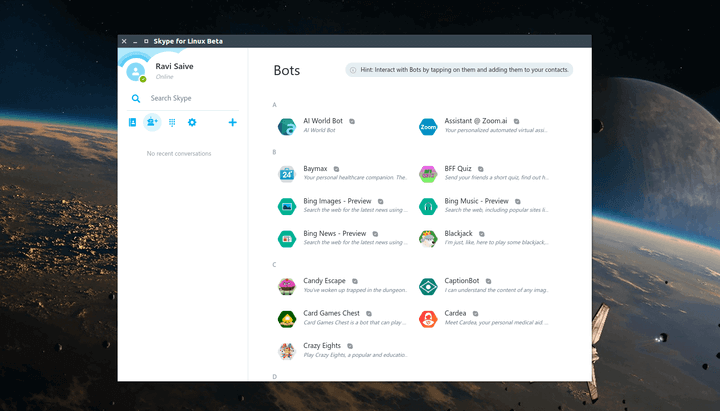
Instalacja Skype w Linuksie
Jeśli nie chcesz jeszcze wchodzić w drogę Skype’owi zawsze możesz użyć Wire – to świetna alternatywna aplikacja do obsługi wiadomości dla Linuksa.
Instalacja Skype na Ubuntu przez terminal:
$ sudo apt install snapd$ sudo snap install skype --classic
Stacer (System Optimizer)
Z pomocą Stacera możesz przeprowadzić diagnostykę systemu, aby sprawdzić użycie procesora, pamięci i dysku, uruchomić aplikacje, wyczyścić pamięć podręczną i odinstalować aplikacje. Jest to aplikacja Electron, która jest FOSS i posiada czyste UI.
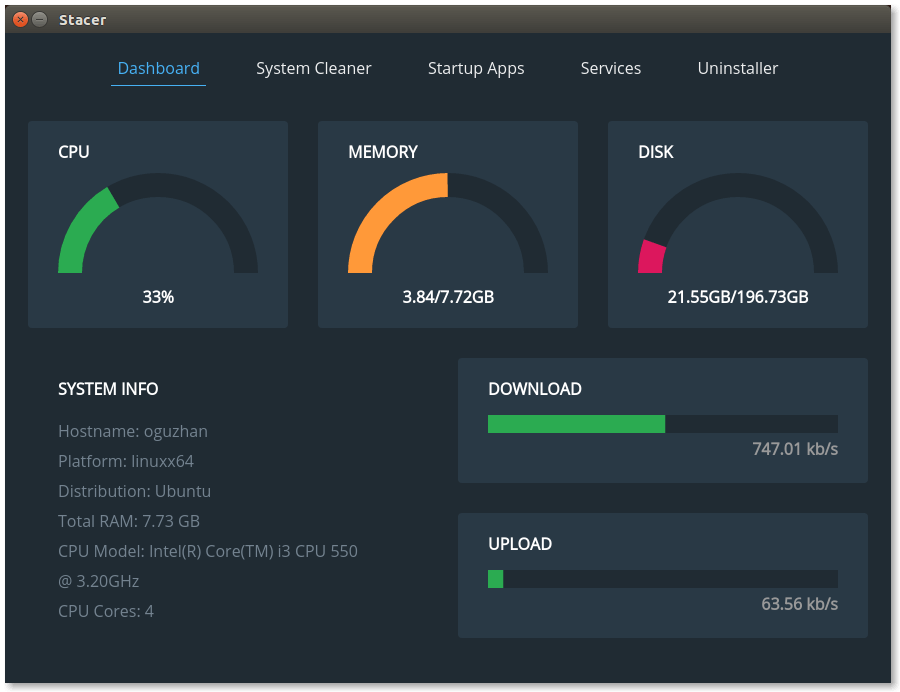
Stacer Dashboard
Instalacja Stacer na Ubuntu przez terminal:
$ sudo add-apt-repository ppa:oguzhaninan/stacer -y$ sudo apt-get update$ sudo apt-get install stacer -y
Conky (Customization Tool)
Conky to lekkie narzędzie do monitorowania systemu, które pozwala wyświetlać informacje systemowe, takie jak użycie pamięci i dysku, pogoda, statystyki baterii i sieci, uruchomione aplikacje, itp, na pulpicie jak szef, tak długo, jak można zmieścić instrukcję w jego ustawieniach konfiguracyjnych.
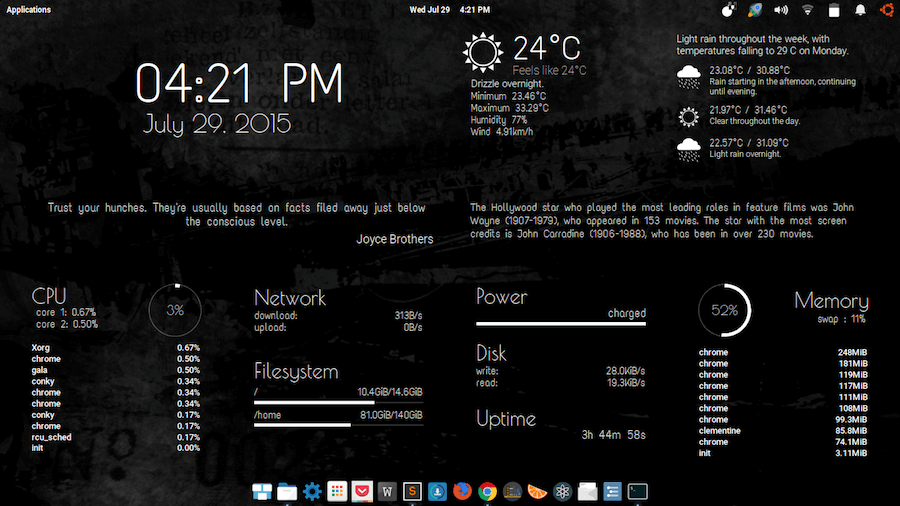
Serene Conky Theme
Jeśli jesteś miłośnikiem personalizacji i nie masz Conky to czegoś Ci brakuje.
Zainstaluj Conky na Ubuntu przez terminal:
$ sudo add-apt-repository ppa:teejee2008/ppa$ sudo apt-get update$ sudo apt-get install conky-manager
GDebi (Package Installer)
Gdebi to narzędzie użytkowe, które działa jako alternatywa dla Twojego domyślnego Centrum Oprogramowania do instalowania aplikacji – konkretnie .deb pakietów podczas rozwiązywania i instalowania jego zależności i możesz go używać bezpośrednio z terminala.
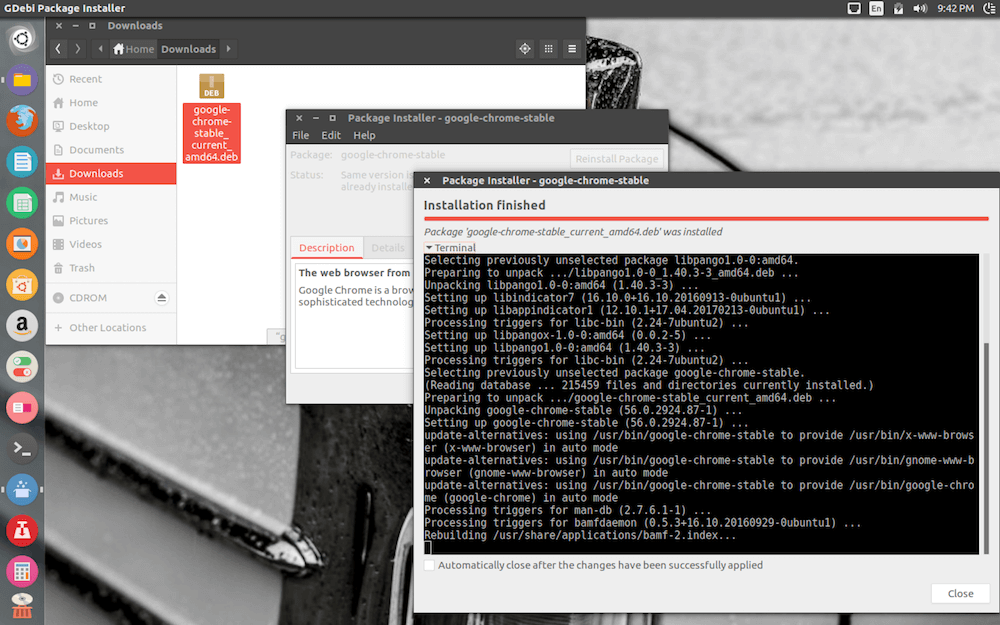
GDebi Package Installer
Instalacja GDebi na Ubuntu przez terminal:
$ sudo apt-get install gdebi
LibreOffice
LibreOffice to darmowy i open-source’owy pakiet biurowy z czystym interfejsem i solidnym zestawem narzędzi, które pozwalają użytkownikom uwolnić swoją kreatywność i osiągnąć efektywność w zadaniach biurowych, jak i codziennych czynnościach.
Jest to następca OpenOffice i najpopularniejsza alternatywa dla pakietu Microsoft Office z pełną kompatybilnością z wszystkimi formatami dokumentów MS office.
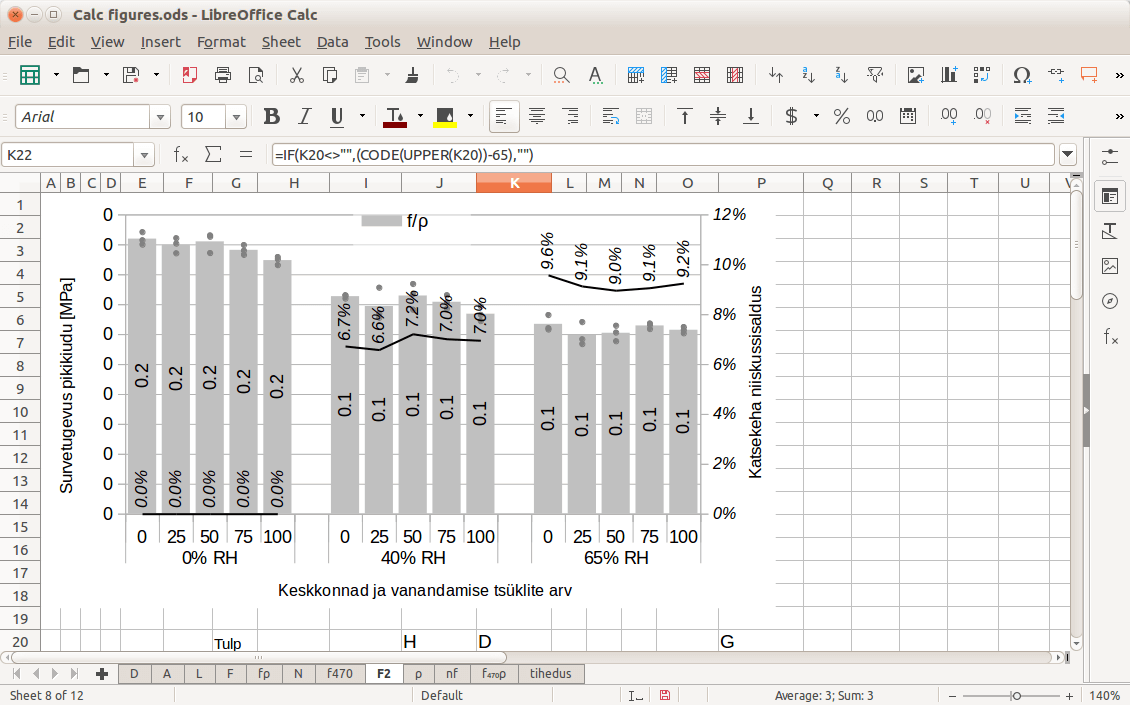
LibreOffice – Open Source Office Suite
Instalacja LibreOffice na Ubuntu przez terminal:
$ sudo apt install snapd$ sudo snap install libreoffice
digiKam
digiKam to profesjonalne oprogramowanie open-source do edycji i zarządzania zdjęciami. Oprócz umożliwienia użytkownikom przeglądania, edycji i ulepszania plików graficznych, posiada kalendarze, pokazy slajdów, podsystem wtyczek, geotagowanie przy użyciu skryptów bash i import zdjęć w kilku formatach.
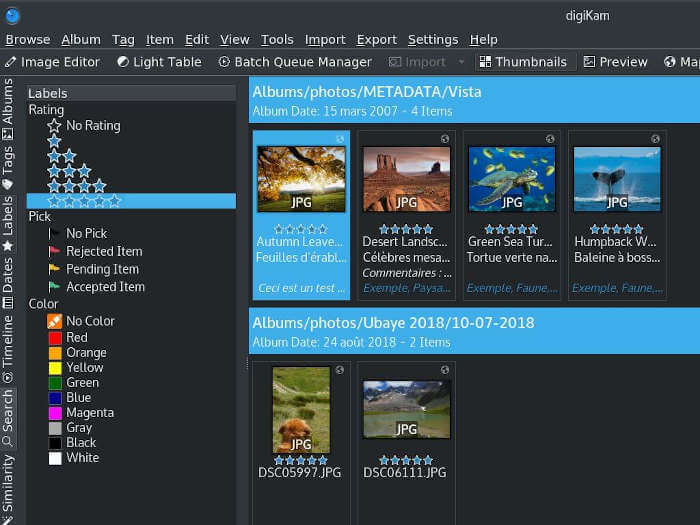
digiKam Photo Management
Instalacja digiKam na Ubuntu przez terminal:
$ sudo apt install snapd$ sudo snap install digikam --beta
Geary
Geary to darmowy i błyskawicznie działający klient poczty elektronicznej stworzony dla pulpitu Gnome. Został zbudowany wokół konwersacji, które umożliwiają użytkownikom tworzenie bogatego tekstu z obrazami, listami, linkami, itp.
Jest wyposażony w dobrze zorganizowany interfejs użytkownika, powiadomienia, obsługę wyszukiwania pełnotekstowego, obsługę archiwów dla Outlooka i Yahoo! Mail oraz dokumentację online, wśród innych funkcji.
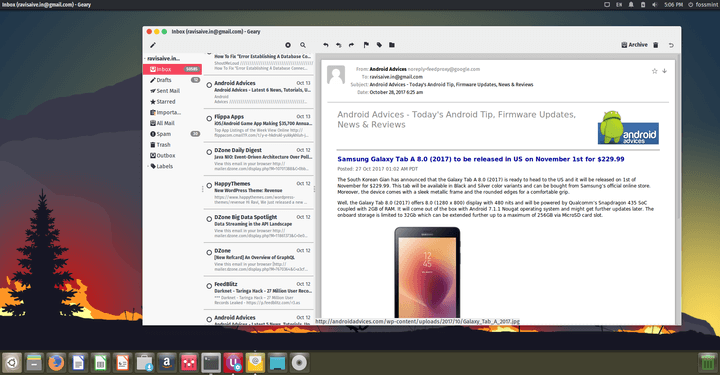
Geary Linux Email Client
Instalacja Geary na Ubuntu przez terminal:
$ sudo add-apt-repository ppa:geary-team/releases$ sudo apt install geary
Telegram Desktop
Telegram Desktop to szybki i bezpieczny klient desktopowy dla popularnego komunikatora internetowego, Telegram. Funkcjonariusze Telegramu używają mocno zaszyfrowanych wiadomości w chmurze, które dostarczają szybko i są wolne od trackerów. Nie ma limitu rozmiaru pliku, grupy do 200 000 członków, wiadomości autodestrukcji i wiele więcej!
Instalacja Telegrama na Ubuntu przez terminal:
$ sudo apt install snapd$ sudo snap install telegram-desktop
Emulator terminala Tilix
Tilix to zaawansowany darmowy i open-source’owy emulator terminala tworzony przy użyciu GTK3, aby umożliwić użytkownikom organizowanie wielu okien terminala poziomo i pionowo. Jego funkcje obejmują dodawanie własnych tytułów i hiperłączy, przeciąganie i upuszczanie, trwałe układy i wsparcie dla obrazów.
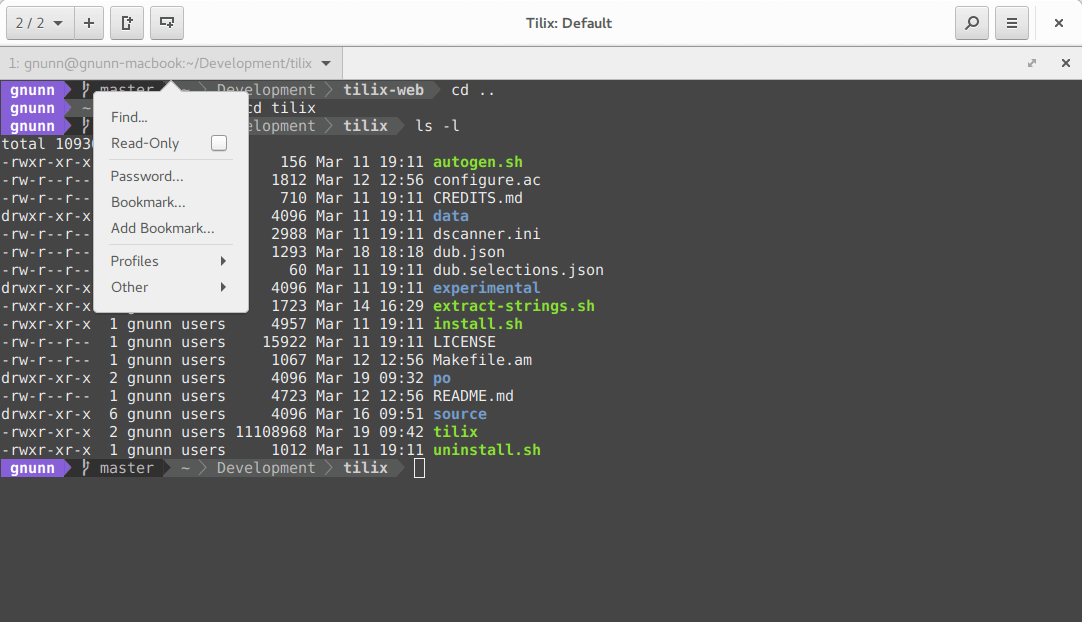
Emulator terminala Tilix
Instalacja Tilix na Ubuntu przez terminal:
$ sudo apt-get update -y$ sudo apt-get install -y tilix
Etcher Image Writer
Etcher to nowoczesne narzędzie do zapisu obrazów z USB i kart SD dla systemów Linux, macOS i Windows. Używa czystego i przyjaznego interfejsu użytkownika, który sprawia, że jest bardzo łatwy w użyciu do tworzenia dysków startowych. Jego funkcje obejmują zatwierdzone flashowanie, jednoczesny zapis dla wielu dysków i jest open source.

Etcher – Create Bootable USB Drive
Ściągnij Etcher dla Linuksa
Cawbird Twitter Client
Cawbird jest wolnym i otwartoźródłowym lekkim klientem Twittera stworzonym dla pulpitu Gnome 3. Jest to nowoczesny fork Corebird stworzony, aby zaoferować użytkownikom funkcje, takie jak podgląd obrazu i wideo, filtrowanie tweetów, wyszukiwanie pełnotekstowe, zarządzanie wieloma kontami, listy i tworzenie ulubionych, itp.
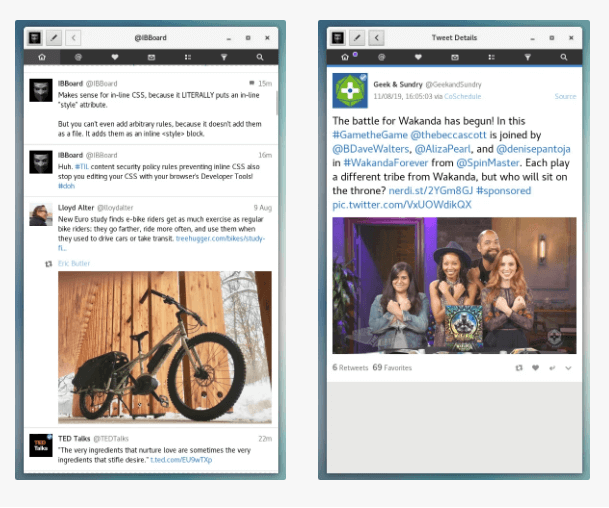
Cawbird Twitter Client
Instalacja Cawbird Twitter Client na Ubuntu przez terminal:
$ sudo apt install snapd$ sudo snap install cawbird
Flameshot
Flameshot to narzędzie do robienia zrzutów ekranu, które działa w linii poleceń. Jest darmowy i open-source z konfigurowalnym wyglądem, który jest łatwy w użyciu dzięki skrótom klawiaturowym. Jego funkcje obejmują możliwość edycji zrzutów ekranu w aplikacji, zapisywanie lokalnie, przesyłanie do Imgur oraz interfejs DBus.
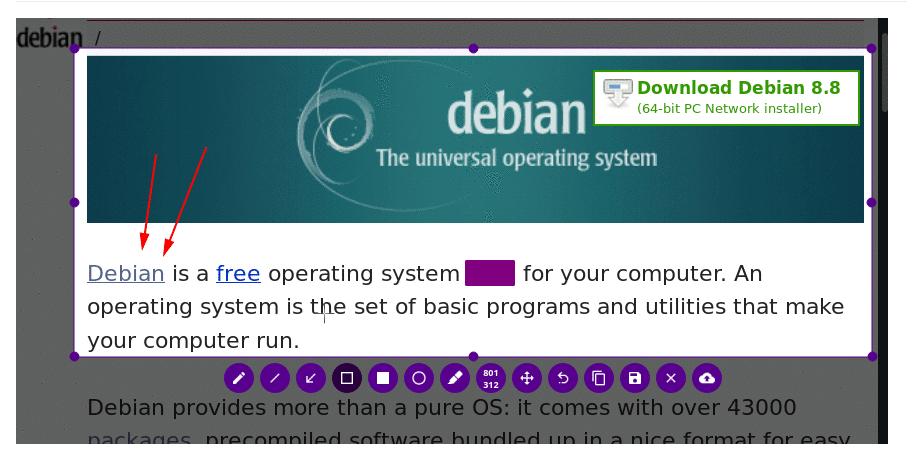
Flameshot Screenshot Software
Instalacja Flameshot na Ubuntu przez terminal:
$ apt install flameshot
Neofetch
Neofetch jest darmowym i open-source’owym, międzyplatformowym narzędziem informacji o systemie z wiersza poleceń. Wyświetla wszystko o sprzęcie, oprogramowaniu i systemie operacyjnym w przyjemny wizualnie sposób. Domyślnie wyświetla informacje systemowe obok logo systemu operacyjnego, ale można je skonfigurować tak, aby używały dowolnego innego obrazu lub nie wyświetlały się wcale.
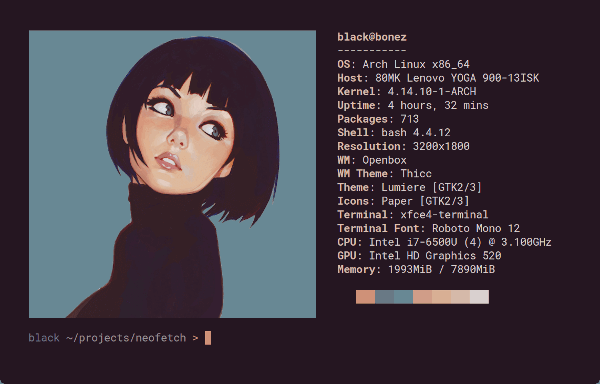
Neofetch System Information Tool
Instalacja Neofetch na Ubuntu przez terminal:
$ sudo apt install snapd$ sudo snap install neofetch --beta
Shortwave
Shortwave to darmowy i open-source’owy nowoczesny odtwarzacz radiowy dla systemów operacyjnych Linux. Zaadoptował wszystkie najlepsze cechy Gradio i teraz jest gospodarzem mnóstwa funkcjonalności, takich jak możliwość odtwarzania dźwięku na urządzeniach sieciowych, takich jak Chromecast, tryby wyświetlania light i ask, automatyczne rozpoznawanie utworów, tworzenie bibliotek itp.
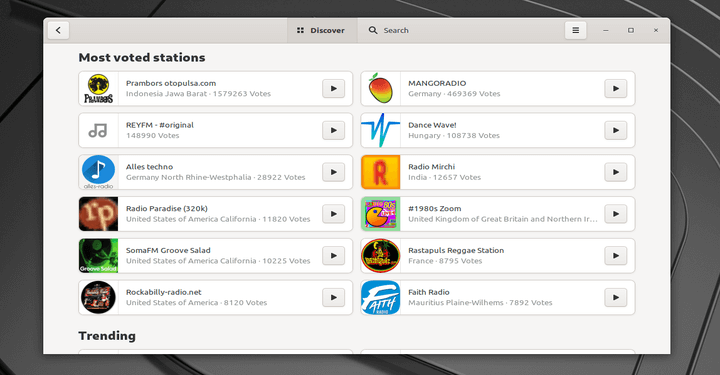
Shortwave Internet Radio Player for Linux
Instalacja Shortwave na Ubuntu przez terminal:
$ sudo apt install flatpak$ flatpak install flathub de.haeckerfelix.Shortwave
Rambox
Rambox to aplikacja do wysyłania wiadomości i e-maili typu „wszystko w jednym”, stworzona jako Hub dla niemal każdej aplikacji do komunikacji i produktywności; być może nawet więcej. Stworzony przy użyciu Electron, Rambox pozwala użytkownikom dodawać do niego dowolną ilość usług internetowych, a nawet uruchamiać wiele kont bez żadnych ograniczeń.
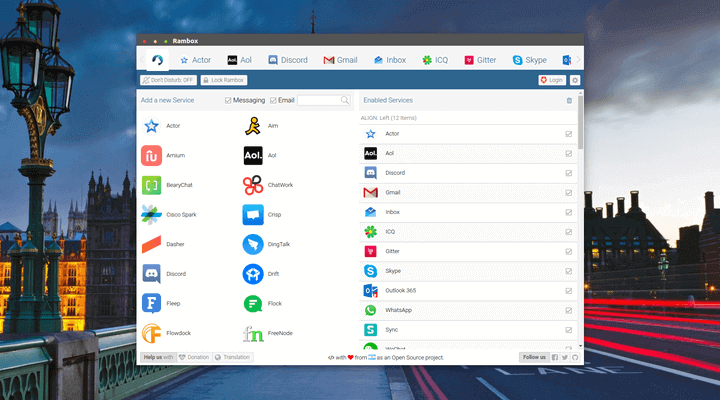
Rambox Messaging and Emailing App for Linux
Zainstaluj Rambox na Ubuntu przez terminal:
$ sudo apt install snapd$ sudo snap install rambox
Blender
Blender to potężny darmowy i open-source’owy pakiet do tworzenia 3D ze wsparciem dla całego potoku 3D – tj.tj. compositing i motion tracking, edycja wideo, symulacja, rendering, rigging, modelowanie i cały potok animacji 2D. Używany przez wielu najbardziej znanych na świecie ekspertów od modelowania, animatorów i filmowców, Blender jest prawdopodobnie najpopularniejszym oprogramowaniem do tworzenia 3D i najprawdopodobniej jedyną aplikacją, której potrzebujesz, aby zacząć, jeśli jesteś początkujący w tej dziedzinie.
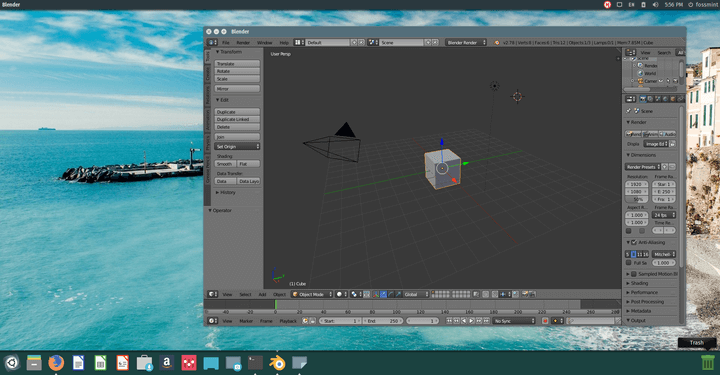
Blender 3D Creation Tool for Linux
Zainstaluj Blendera na Ubuntu poprzez terminal:
$ sudo apt install snapd$ sudo snap install blender --classic
PlayOnLinux
PlayOnLinux jest aplikacją do gier, która pozwala użytkownikom Linuksa na instalowanie i granie w wiele gier, które zostały zaprojektowane dla Windowsa na ich maszynach. Jeśli kiedykolwiek używałeś Wine to z pewnością spodoba ci się to o wiele bardziej. Jest open-source’owy i całkowicie darmowy z obsługą Pythona i skryptu Bash, i oczywiście interfejsem użytkownika wolnym od reklam.
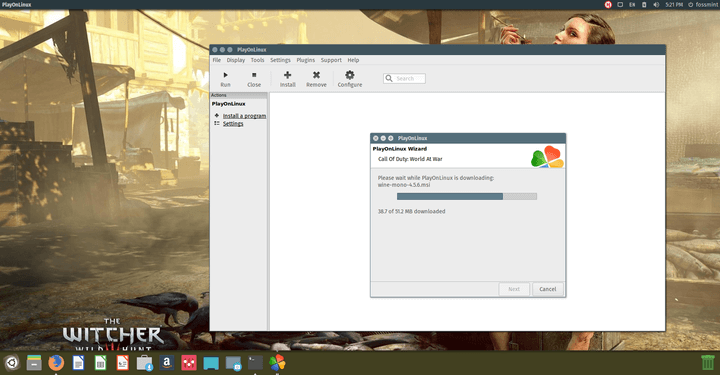
PlayonLinux do uruchamiania gier Windows na Linuksie
Ściągnij PlayOnLinux dla Linuksa
Synaptic
Synaptic jest darmowym i opartym na otwartym kodzie źródłowym graficznym narzędziem do zarządzania pakietami APT. Jest to jeden z najbardziej niezawodnych sposobów instalacji i zarządzania aplikacjami na maszynach linuksowych dzięki przyjaznemu interfejsowi użytkownika, który ułatwia instalację, aktualizację i usuwanie pakietów wraz z zależnymi od nich plikami.
Jeśli się zastanawiasz, oto 3 sposoby instalacji oprogramowania na Ubuntu.
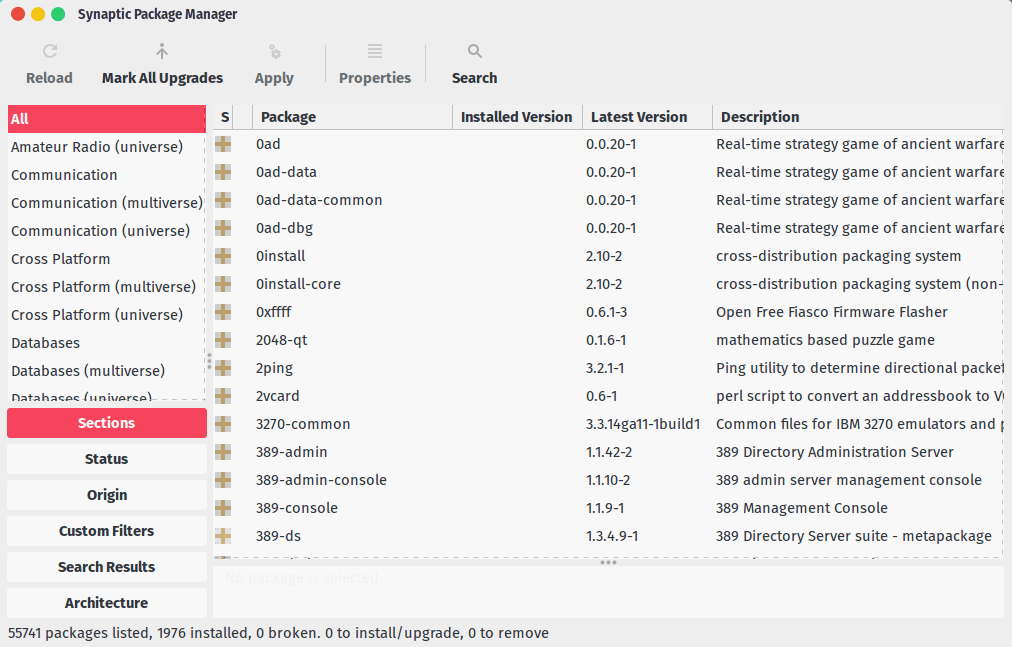
Synaptic Package Manager
Instalacja Synaptic na Ubuntu przez terminal:
$ sudo apt-get install synaptic
Feedly
Feedly to czytnik RSS typu minimalistycznego zaprojektowany, aby umożliwić użytkownikom organizowanie i naprawdę wszystkich zaufanych publikacji i blogów z jednego miejsca. Wykorzystuje technologię AI do odczytywania kanałów i odfiltrowywania szumu, a także do umożliwienia współpracownikom łatwiejszego prowadzenia badań i dzielenia się spostrzeżeniami za pomocą pięknego, nowoczesnego interfejsu użytkownika.
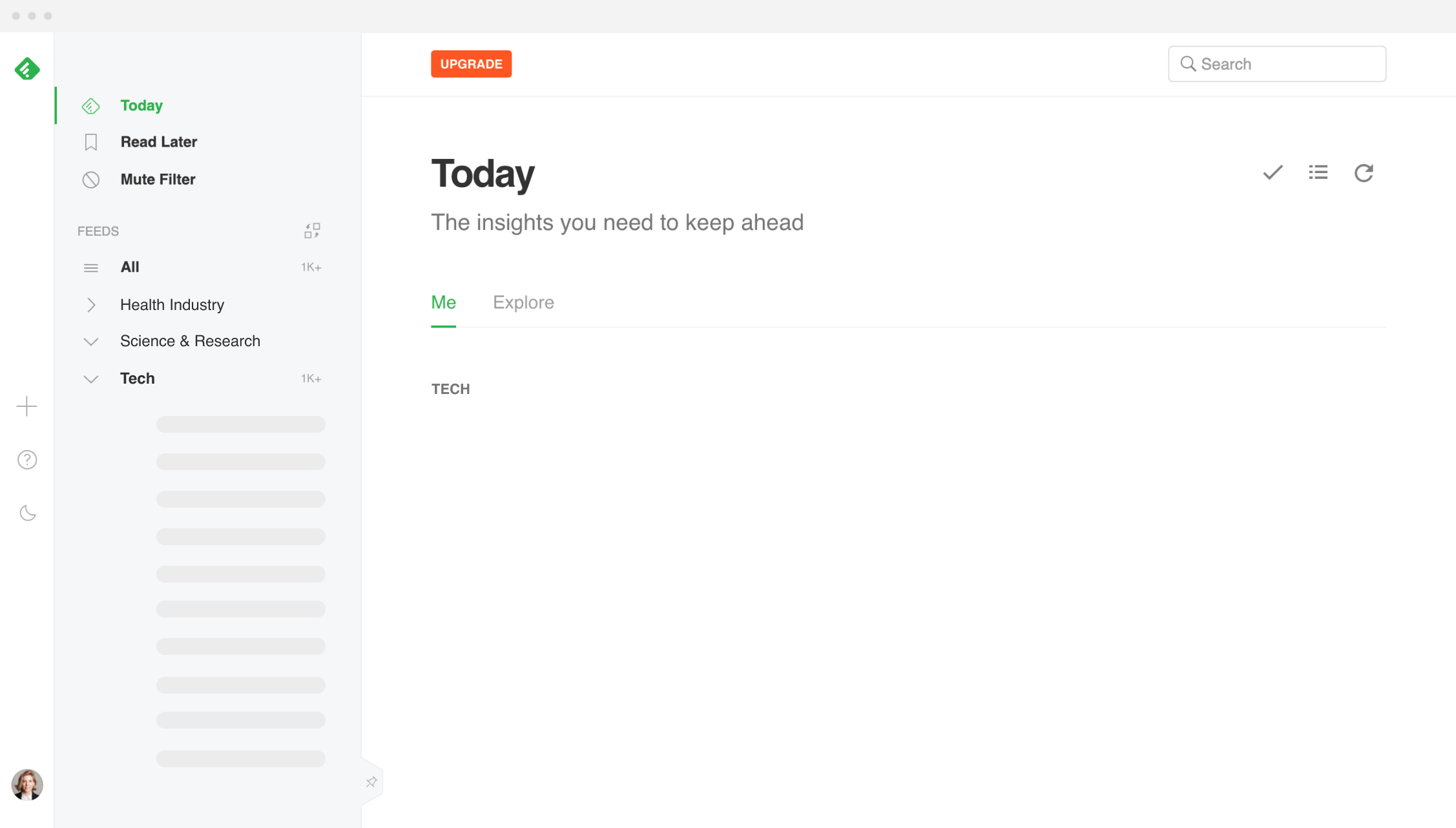
Feedly News Aggregator
Ściągnij Feedly for Linux